OBS (Open Broadcaster Software) est un logiciel gratuit et open source pour l'enregistrement vidéo et la diffusion en direct. Cependant, certains utilisateurs ont des problèmes en raison du fait que le micro OBS ne fonctionne pas correctement. Ne pas paniquer. Cet article donnera un guide détaillé pour résoudre ce problème.

Mettre à jour le pilote audio Gratuit
1. Télécharger ; 2. Numérisez ; 3. Mettre à jour.
Télécharger maintenant
Comment réparer le micro OBS qui ne fonctionne pas ?
Vous n’êtes pas obligé de tous les essayer. Parcourez simplement la liste jusqu’à ce que vous trouviez celle qui vous convient.
- Sur votre clavier, appuyez sur la touche Clé du logo Windows et je en même temps pour appeler les paramètres. Sélectionner Confidentialité .
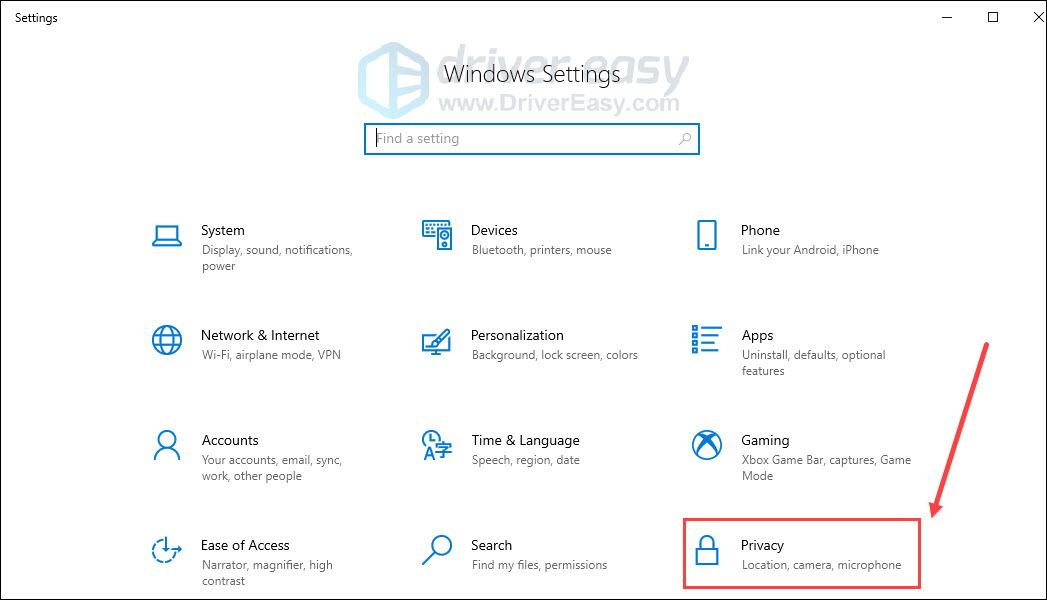
- Faites défiler vers le bas et cliquez Microphone . Clique le Changement bouton, puis assurez-vous que le Microphone pour cet appareil est basculé Sur .
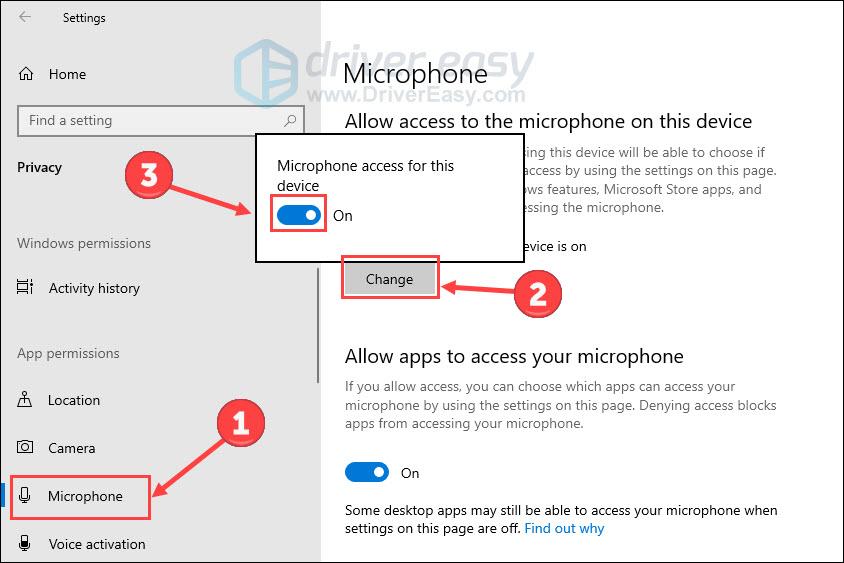
- Vérifier si Autoriser les applications à accéder à votre microphone est Sur .
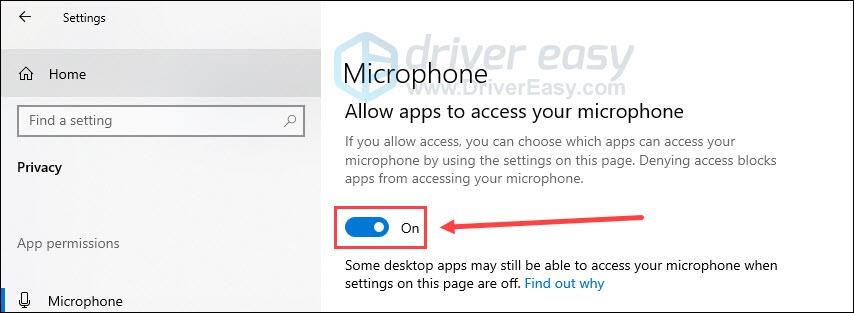
- Cliquez avec le bouton droit sur icône de haut-parleur dans le coin inférieur droit de votre barre des tâches. Et cliquez Mélangeur de volume ouvert .
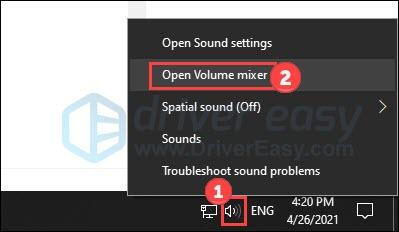
- Clique le icône de haut-parleur sous OBS pour le réactiver.
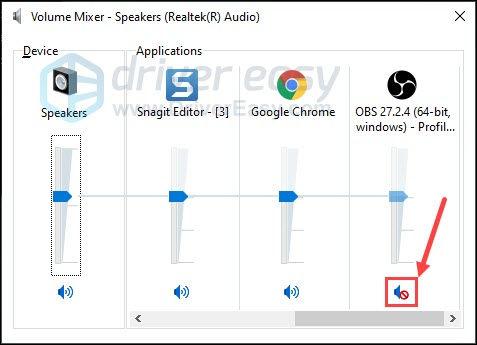
- Cliquez avec le bouton droit sur icône de haut-parleur dans le coin inférieur droit de votre barre des tâches. Et cliquez Des sons .
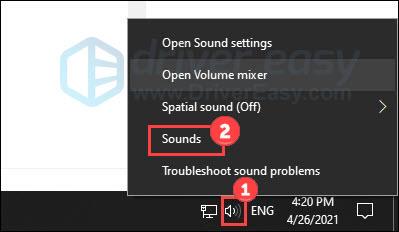
- Sélectionner Enregistrement . Faites un clic droit sur n'importe quel endroit vide à l'intérieur de la fenêtre et cochez Afficher les appareils désactivés .
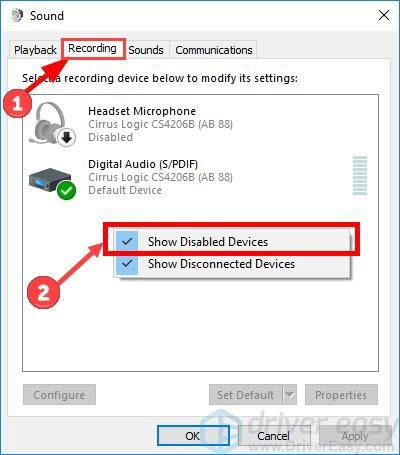
- Ensuite, faites un clic droit sur votre microphone et cliquez sur Activer .
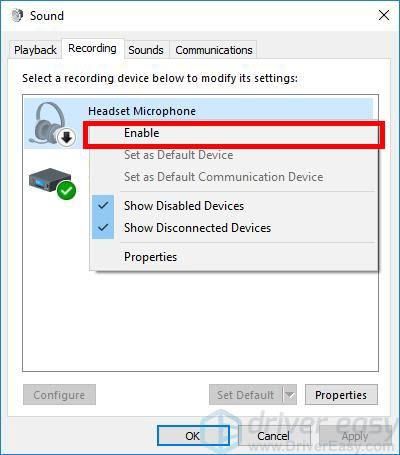
- Cliquez à nouveau dessus avec le bouton droit et sélectionnez Définir comme périphérique par défaut .
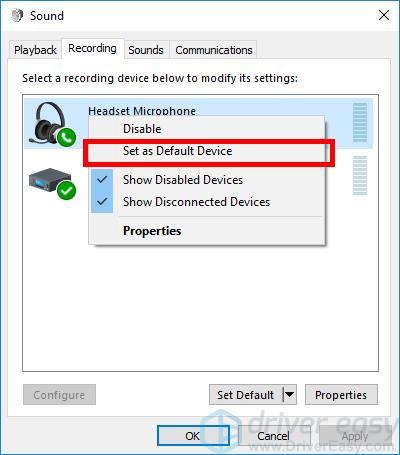
- Cliquez à nouveau dessus avec le bouton droit et sélectionnez Propriétés .
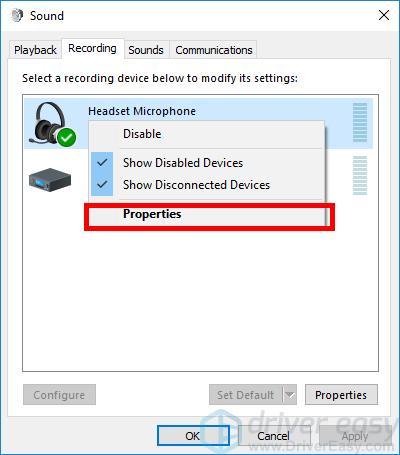
- Sélectionnez le Les niveaux , puis faites glisser le curseur de volume vers la valeur la plus élevée. Cliquez sur D'ACCORD .
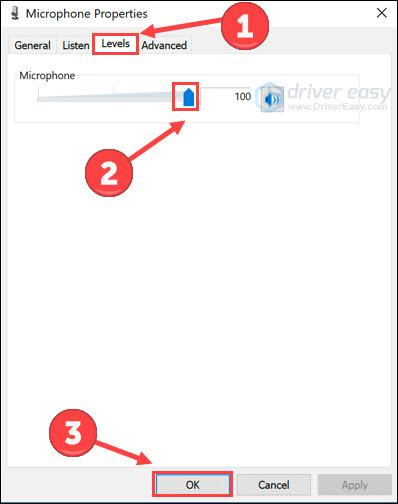
- Cliquez sur D'ACCORD encore.
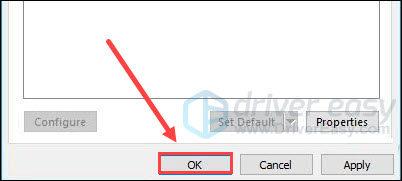
- Cliquez avec le bouton droit sur icône de haut-parleur dans le coin inférieur droit de votre barre des tâches. Et cliquez Des sons .
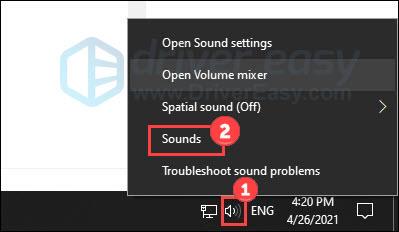
- Sélectionner Enregistrement . Faites un clic droit sur votre microphone et cliquez sur Propriétés .
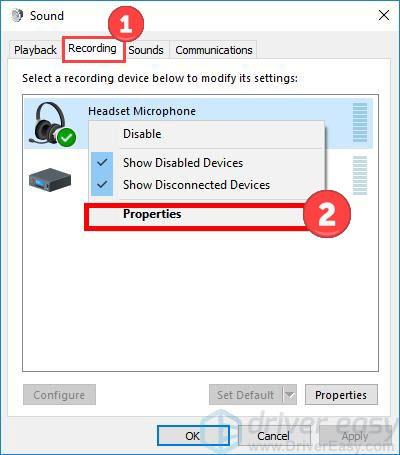
- Sélectionnez le Avancé languette. Décochez Autoriser les applications à prendre le contrôle exclusif de cet appareil . Puis clique D'ACCORD pour appliquer le changement.
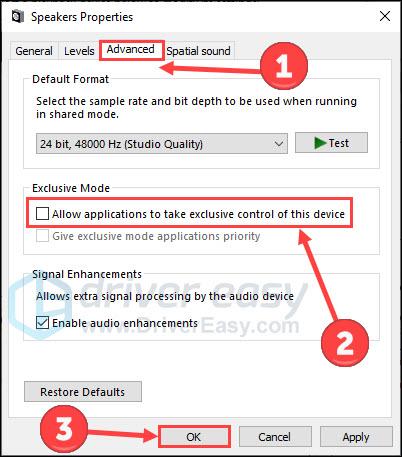
- Exécutez Driver Easy et cliquez sur le bouton Scanne maintenant bouton. Driver Easy analysera ensuite votre ordinateur et détectera tout pilote problématique.
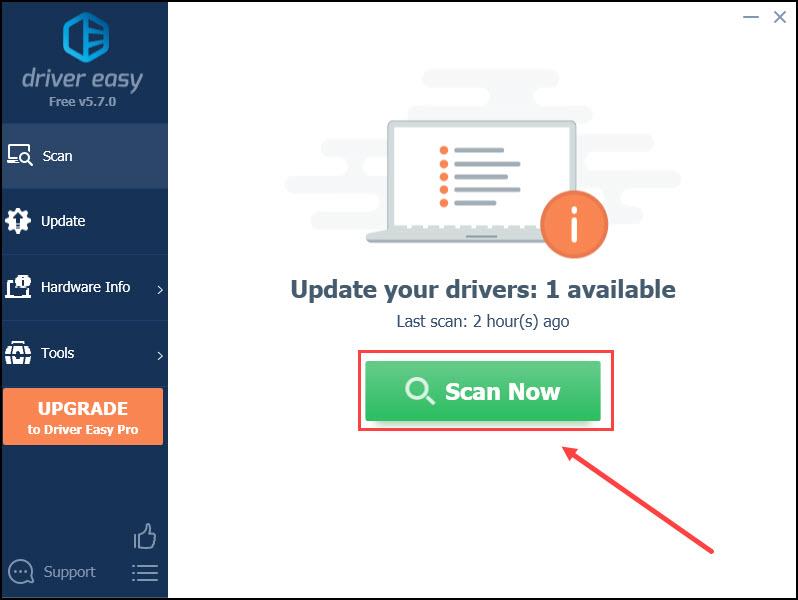
- Clique le Mise à jour à côté des pilotes audio signalés pour télécharger automatiquement la version correcte de ce pilote, vous pouvez ensuite l'installer manuellement (vous pouvez le faire avec la version GRATUITE).
Ou cliquez sur Tout mettre à jour pour télécharger et installer automatiquement la version correcte de tous les pilotes manquants ou obsolètes sur votre système. (Cela nécessite le Version professionnelle . Vous serez invité à effectuer la mise à niveau lorsque vous cliquerez sur Tout mettre à jour.)
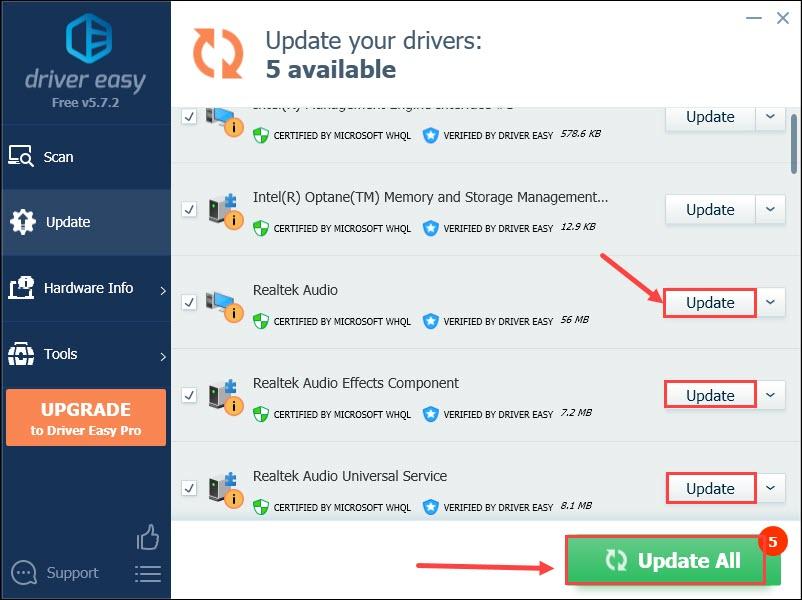 Le Version professionnelle de Driver Easy est livré avec support technique complet . Si vous avez besoin d'aide, veuillez contacter l'équipe d'assistance de Driver Easy au support@letmeknow.ch .
Le Version professionnelle de Driver Easy est livré avec support technique complet . Si vous avez besoin d'aide, veuillez contacter l'équipe d'assistance de Driver Easy au support@letmeknow.ch . - Cliquez sur Paramètres dans le coin inférieur droit.
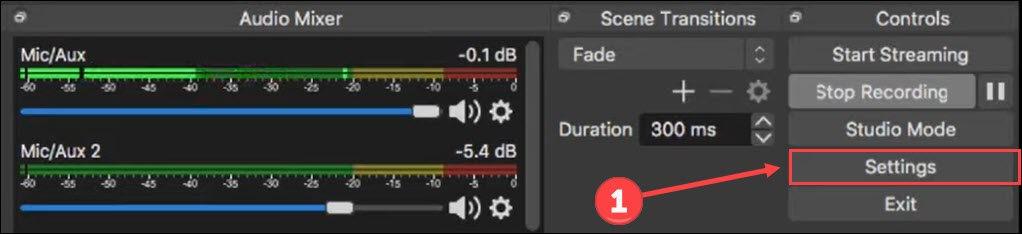
- Cliquez sur l'audio sur l'onglet de gauche. Localisez et décochez Activer Push-to-talk .
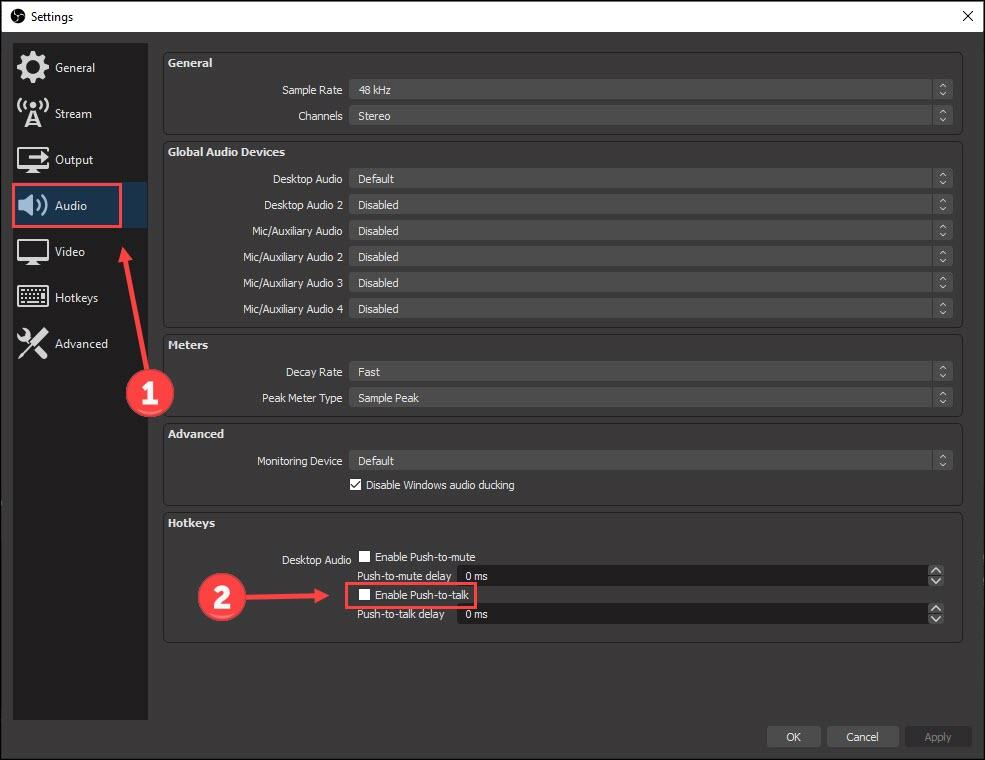
- Cliquez sur Raccourcis clavier sur l'onglet de gauche. Faites défiler vers le bas pour localiser Push-to-talk. S'il affiche une clé, supprimer il.
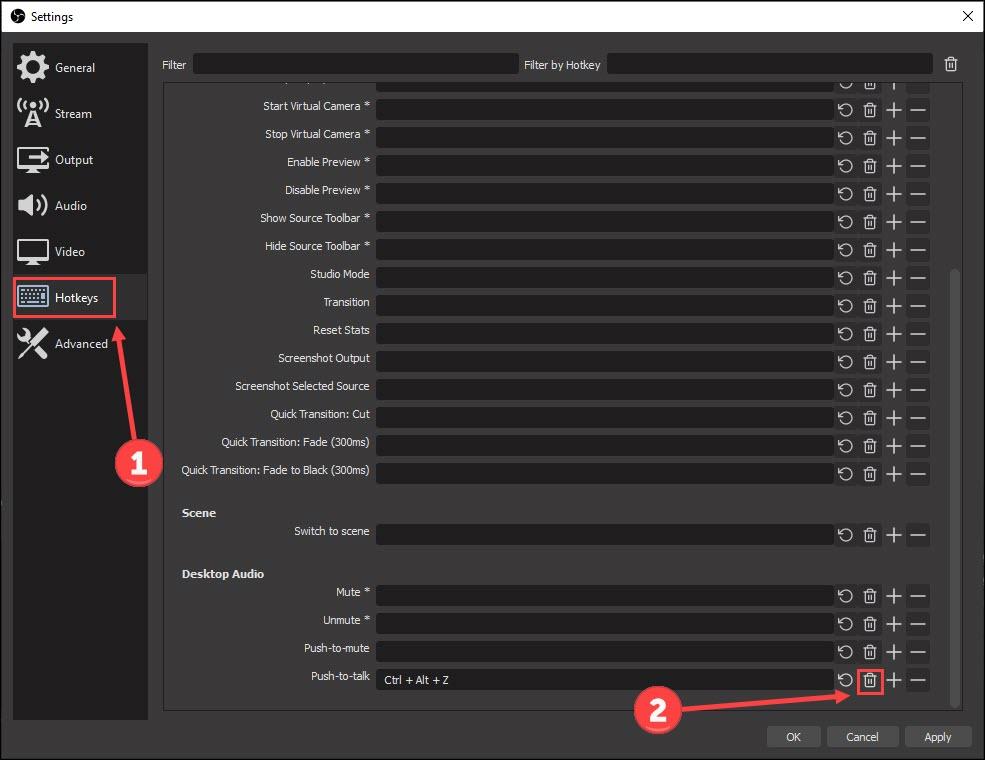
- Cliquez sur Appliquer et D'ACCORD dans le coin inférieur droit.
- Sur votre clavier, appuyez sur la touche Clé du logo Windows et je pour appeler les paramètres. Cliquez sur applications .
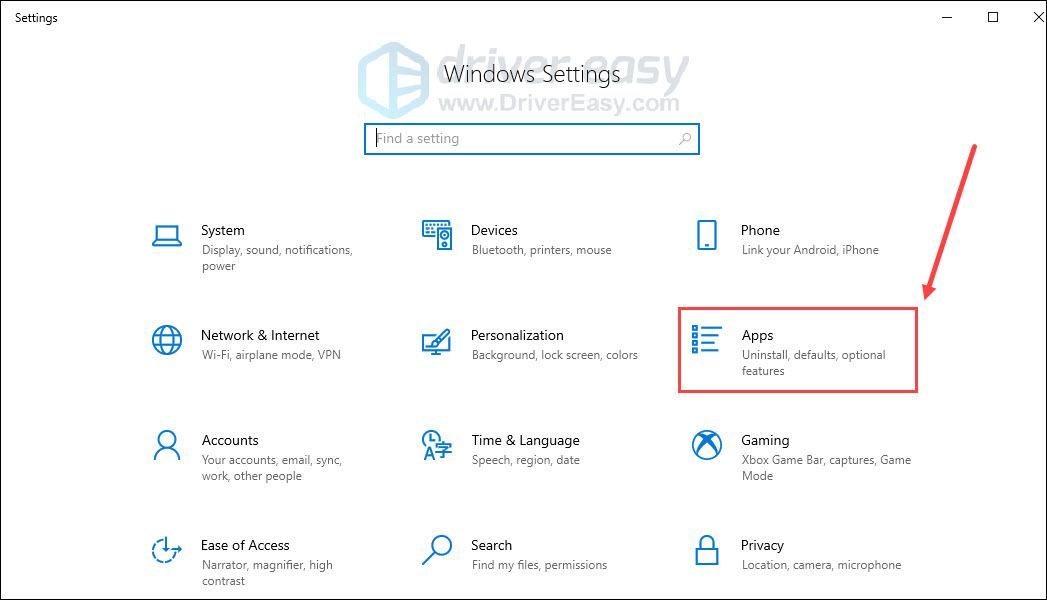
- Faites défiler vers le bas et cliquez Note Studio . Cliquez sur Désinstaller .
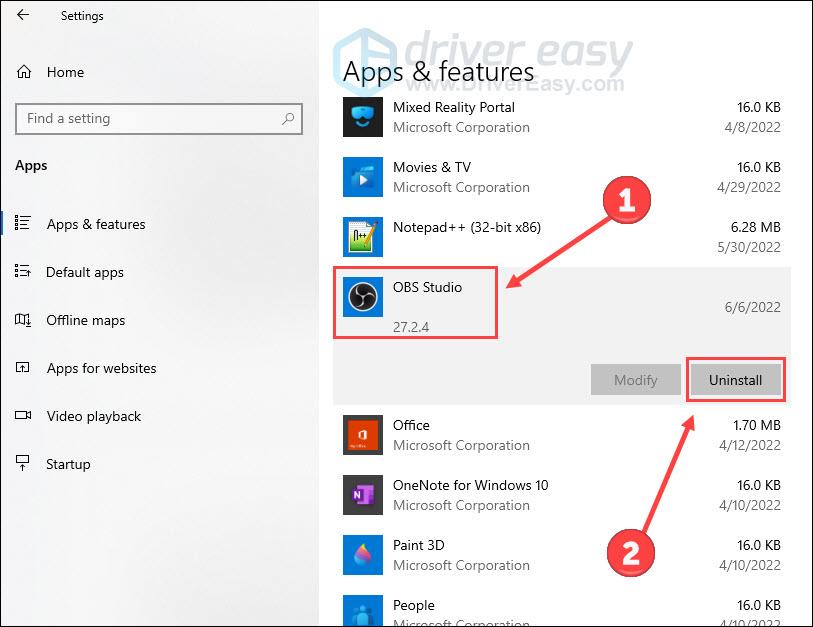
- Visite Site officiel d'OBS à télécharger et installer un nouveau pour votre ordinateur.
- Cliquez sur Aide dans la barre de navigation. Cliquez sur Fichiers journaux et Télécharger le dernier fichier journal .
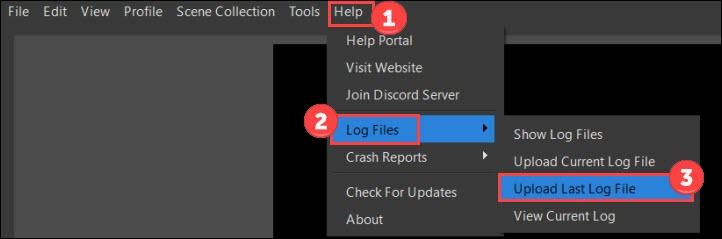
- Ensuite, vous serez invité à ouvrir une fenêtre contextuelle. Cliquez sur Copier le lien .
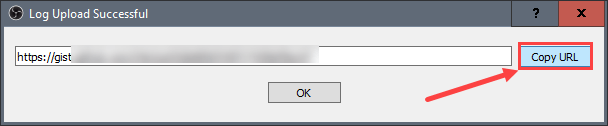
- Visite Page Web de l'analyseur OBS . Collez l'URL et cliquez Analyser .
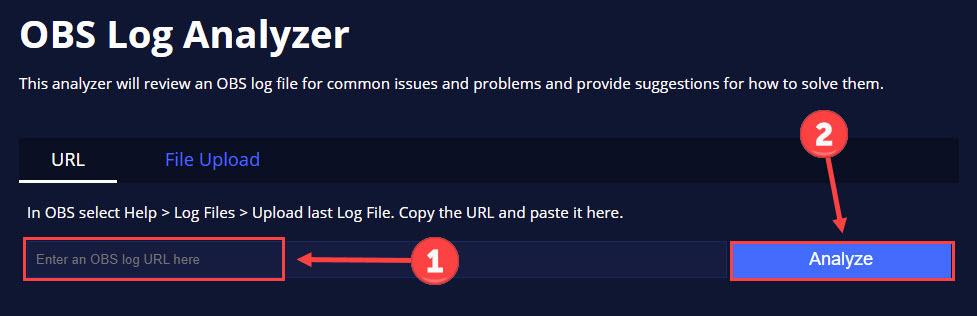
Correctif 1 Autoriser l'accès à votre microphone
Si votre ordinateur n’autorise pas l’utilisation d’un microphone, aucune application ne pourra capturer votre voix. En d’autres termes, vous devez autoriser votre système et votre application à accéder à votre microphone.
Essayez à nouveau d'utiliser le microphone sur OBS pour voir s'il fonctionne. Sinon, continuez et essayez à nouveau.
Fix 2 Ajustez les paramètres sonores sur votre ordinateur
Parfois, des problèmes de fonctionnement du micro OBS peuvent survenir en raison de paramètres sonores inappropriés sur votre ordinateur. Par conséquent, essayez de les ajuster en suivant les instructions ci-dessous.
Réactiver OBS sur votre ordinateur
Définir le périphérique audio cible par défaut et augmenter le volume du microphone
Vérifiez si le mode exclusif du micro est activé
Vous avez maintenant apporté certaines modifications à votre ordinateur. Essayez d'utiliser le périphérique micro sur OBS pour voir si vous vous êtes débarrassé de son problème de microphone.
Fix 3 Mettre à jour le pilote audio
Un problème de non-fonctionnement du micro OBS peut survenir si vous utilisez le mauvais pilote audio ou c'est périmé . Vous devez donc mettre à jour votre pilote audio pour voir s'il résout votre problème. Si vous n'avez pas le temps, la patience ou les compétences nécessaires pour mettre à jour le pilote manuellement, vous pouvez le faire automatiquement avec Conducteur facile .
Driver Easy reconnaîtra automatiquement votre système et trouvera les pilotes appropriés. Vous n'avez pas besoin de savoir exactement quel système exécute votre ordinateur, vous n'avez pas besoin d'être dérangé par le mauvais pilote que vous téléchargeriez et vous n'avez pas besoin de vous soucier de faire une erreur lors de l'installation.
Vous pouvez mettre à jour automatiquement vos pilotes avec la version GRATUITE ou Pro de Driver Easy. Mais avec la version Pro, cela ne prend que 2 étapes (et vous bénéficiez d'une assistance complète et d'une garantie de remboursement de 30 jours) :
Redémarrez votre ordinateur pour appliquer les modifications. Lancez OBS pour vérifier toute amélioration concernant le problème du microphone OBS.
Fix 4 Modifier les paramètres audio sur OBS
La fonction Push-To-Talk (Aka PTT) sur OBS vous permet d'enregistrer votre voix uniquement si vous maintenez la touche de raccourci PTT enfoncée. Par conséquent, si vous activez inconsciemment Push-To-Talk, il peut sembler qu'OBS ne parvient pas à capturer votre voix lorsque vous démarrez l'enregistrement avec la souris. Alors ouvrez OBS pour le modifier :
Utilisez votre microphone pour vérifier si le problème est résolu.
Fix 5 Réinstaller OBS
OBS peut parfois avoir un bug non défini ou des fichiers manquants, ce qui peut être une cause possible du problème de fonctionnement du micro OBS. Vous pouvez désinstaller OBS et réinstaller sa dernière version pour voir si les choses se passent mieux.
Une fois l'installation terminée, lancez l'application et utilisez votre micro. Si cela fonctionne, alors vous avez résolu le problème.
Correctif 6 Télécharger les fichiers journaux vers l'équipe d'assistance OBS
Si aucune des méthodes ci-dessus ne fonctionne pour vous, vous pouvez envisager de demander l'aide de l'équipe d'assistance OBS.
OBS crée un fichier journal à chaque fois que vous l'exécutez. Le fichier contient des informations de diagnostic qui permettent au support technique de spécifier le problème. Pour accéder à ce fichier et le faire analyser :
Suivez les instructions du support technique d’OBS et ils ne ménageront aucun effort pour vous aider à résoudre ce problème de microphone.
J'espère que vous pourrez résoudre le problème du micro OBS qui ne fonctionne pas avec ces solutions. Si vous avez des opinions ou des suggestions, n’hésitez pas à laisser un commentaire ci-dessous.
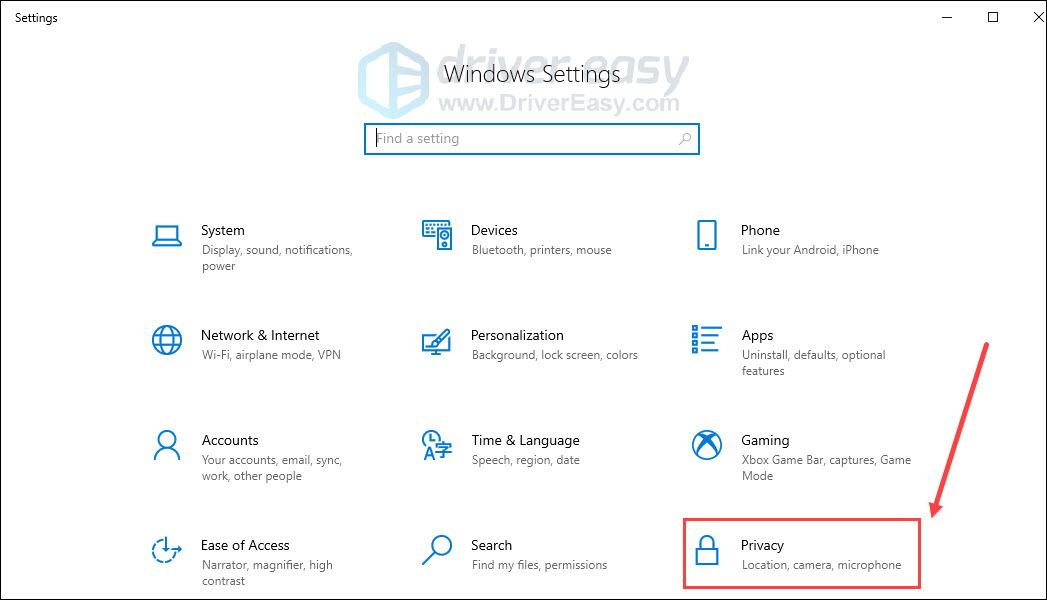
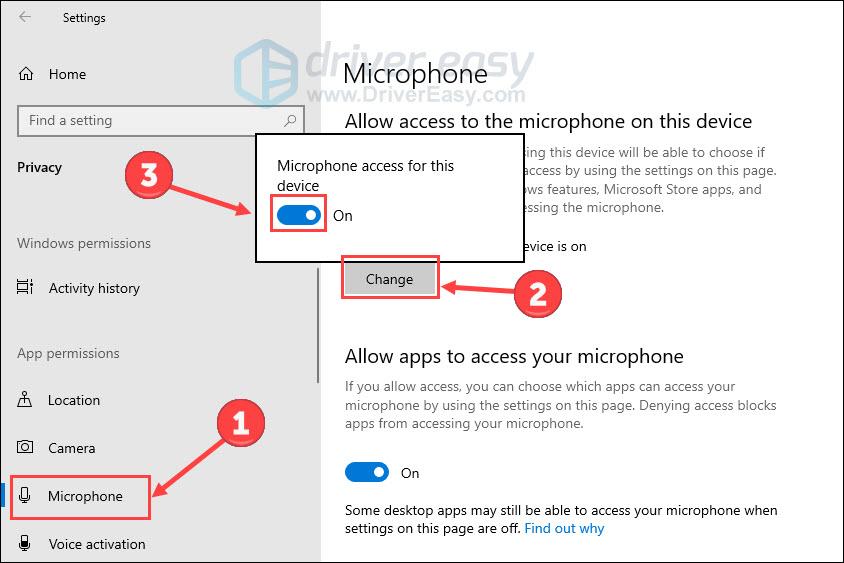
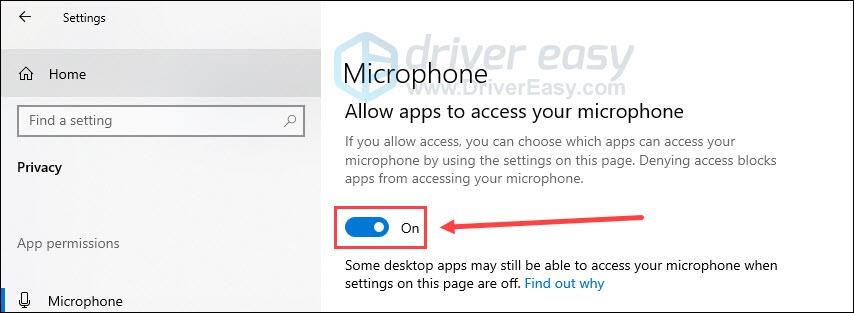
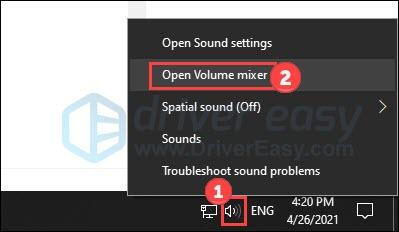
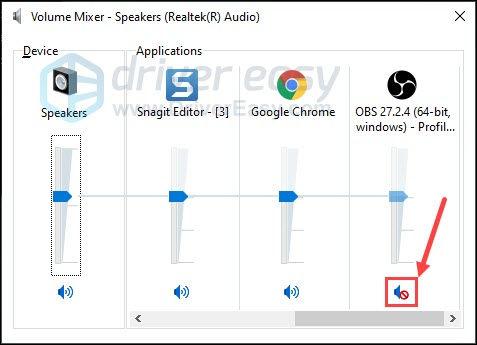
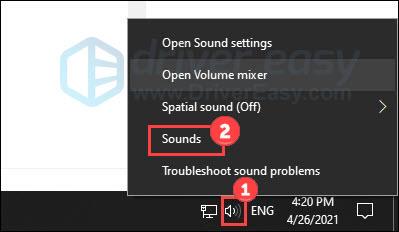
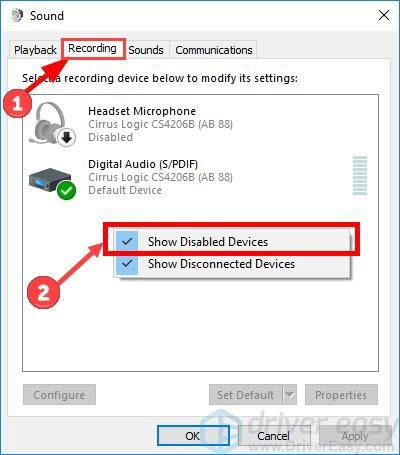
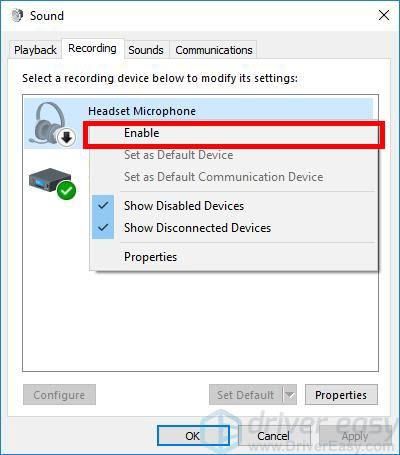
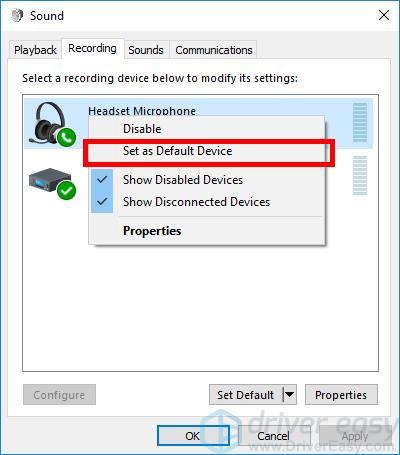
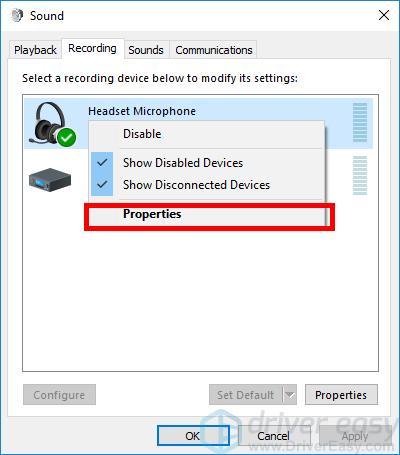
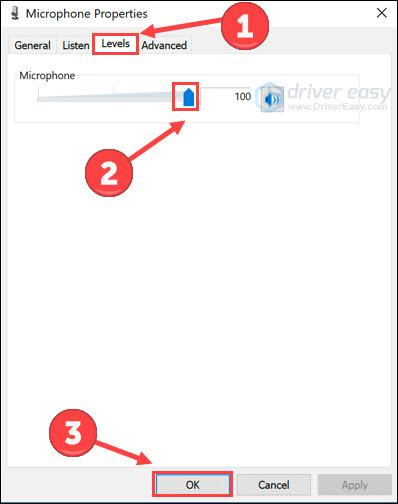
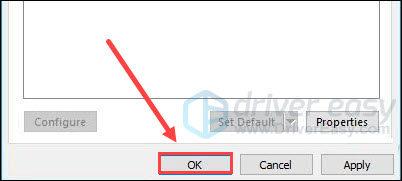
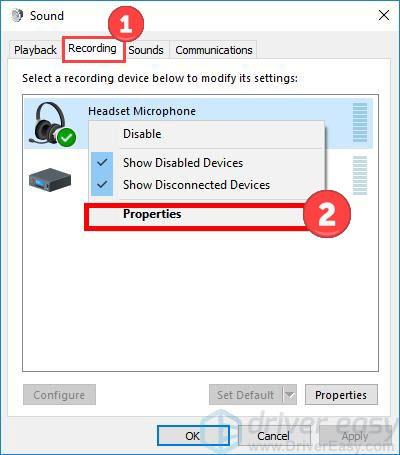
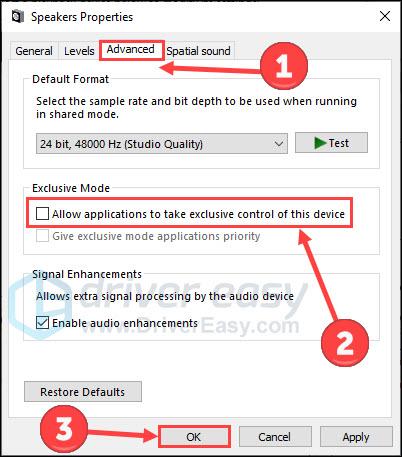
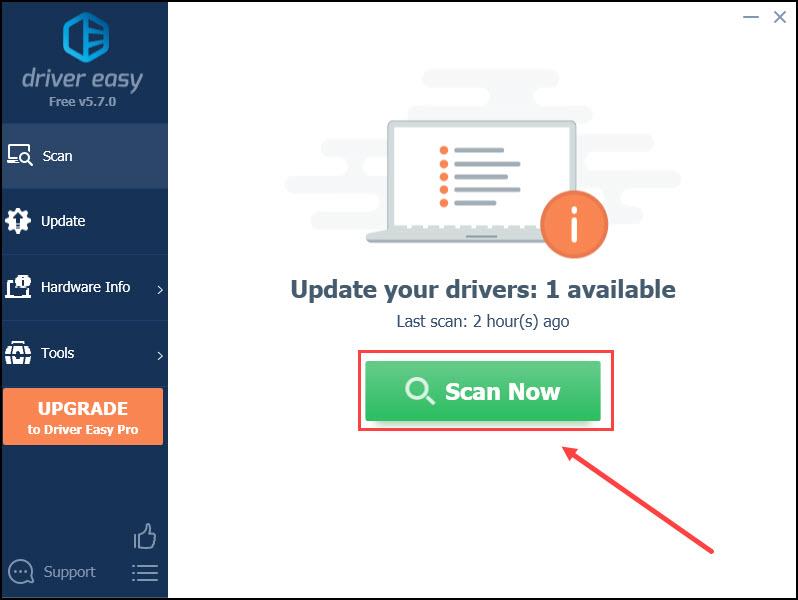
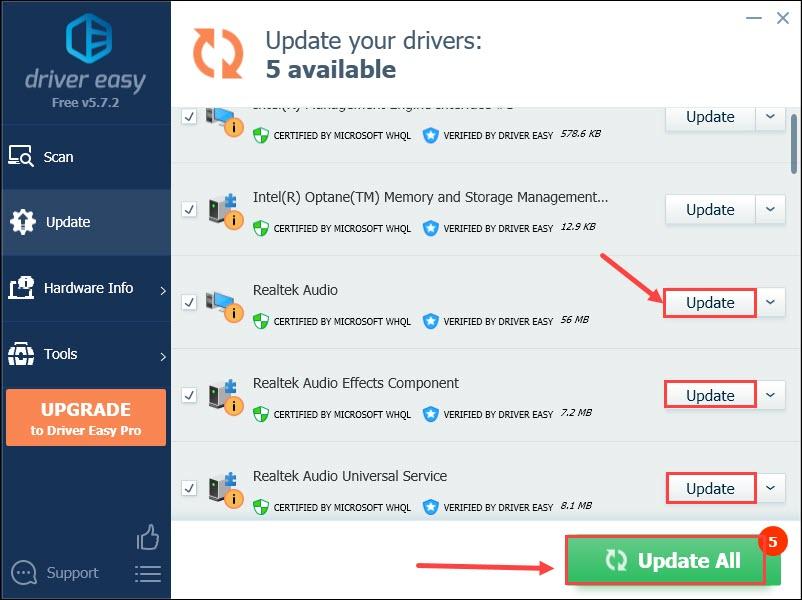
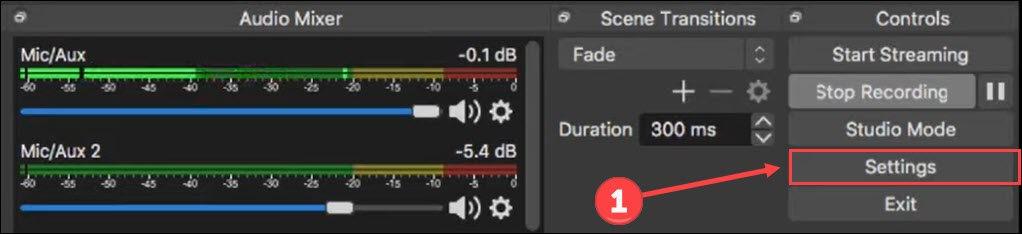
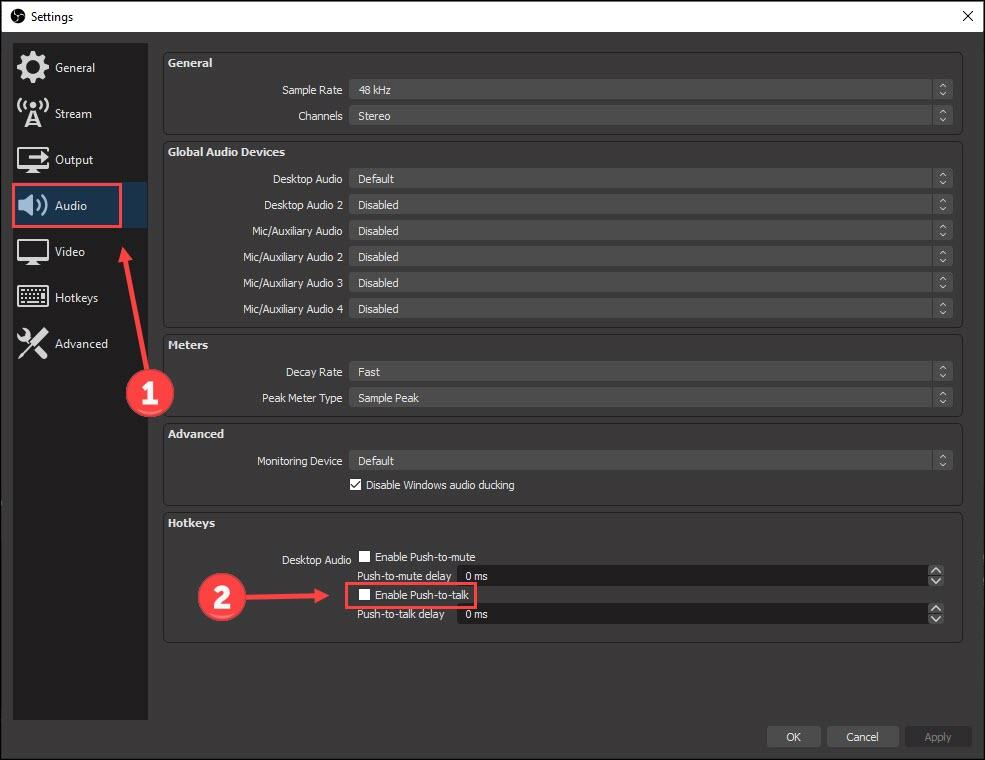
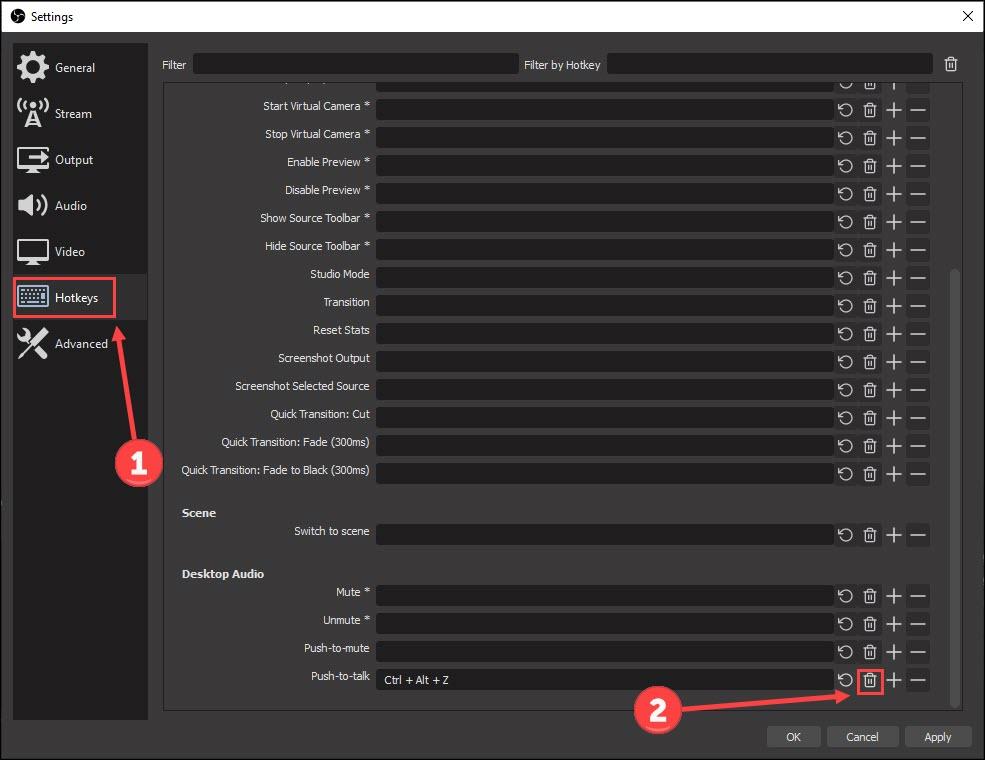
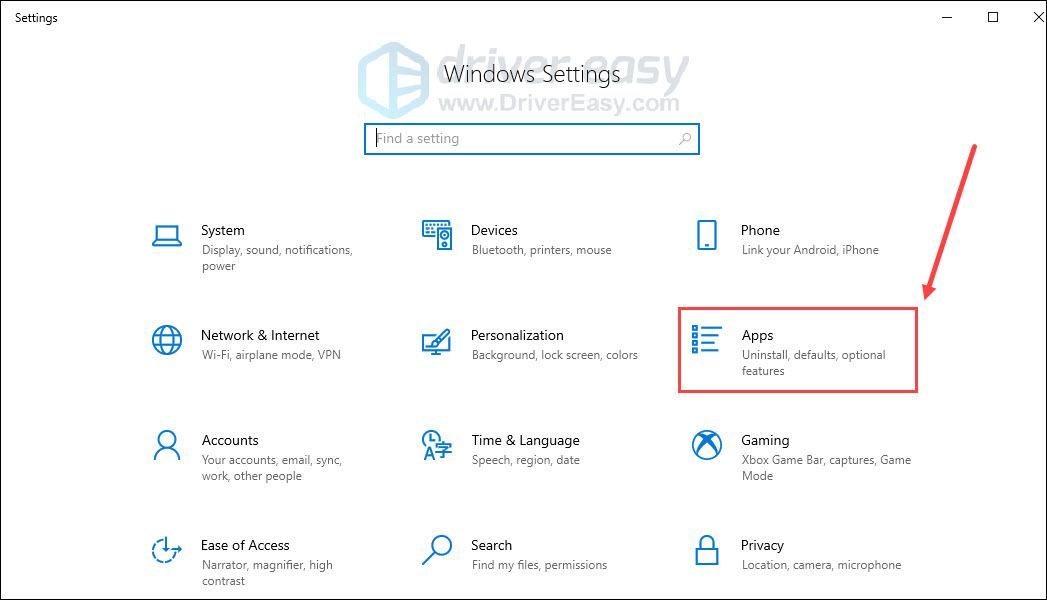
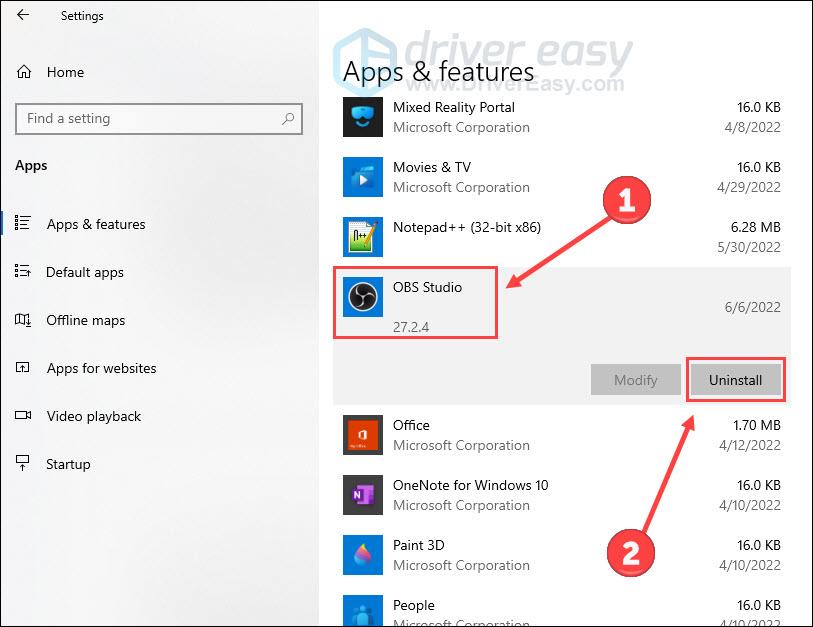
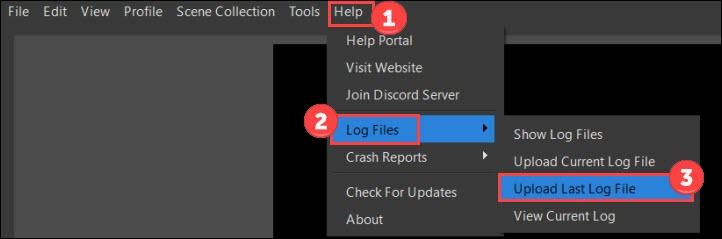
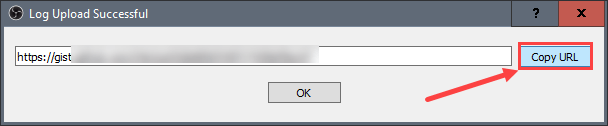
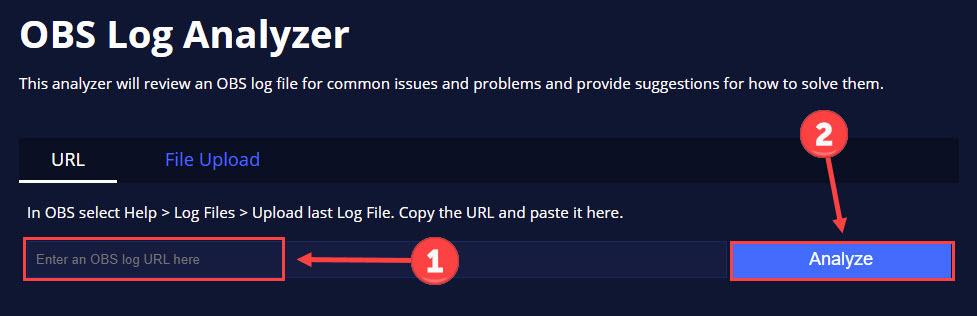
![[RÉSOLU] World of Warcraft Low FPS – Conseils 2021](https://letmeknow.ch/img/program-issues/50/world-warcraft-low-fps-2021-tips.jpg)
![[Résolu] Valheim ne se lancera pas au démarrage](https://letmeknow.ch/img/program-issues/84/valheim-won-t-launch-startup.jpg)




